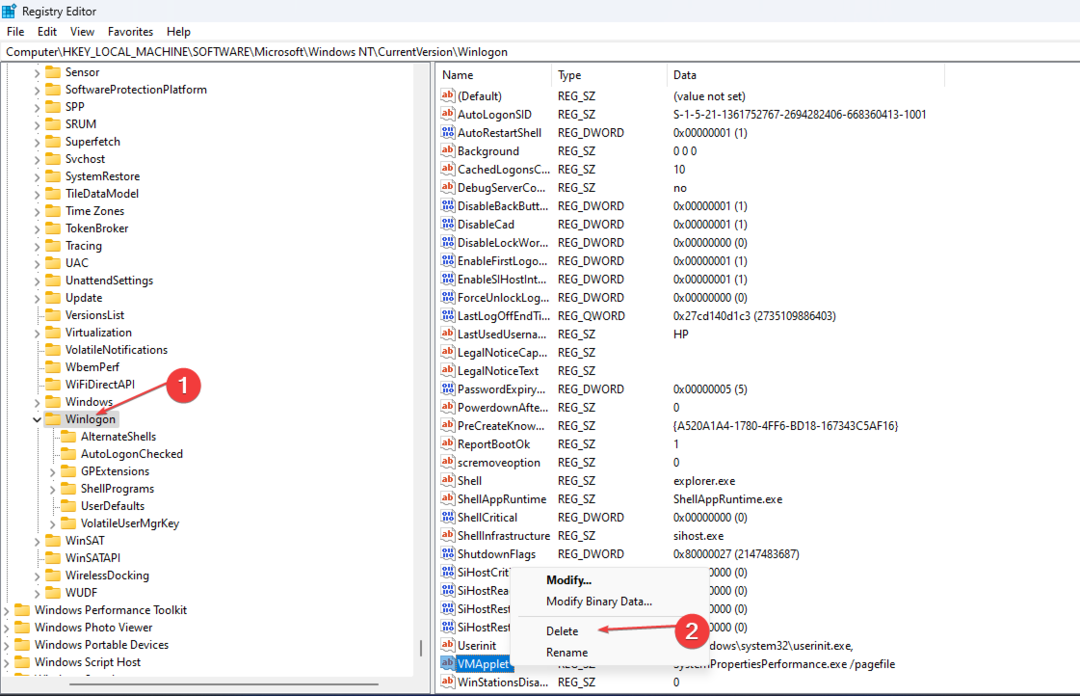Wyłącz aplikacje startowe, aby pozbyć się wyskakującego błędu
- Host skryptów systemu Windows to funkcja systemu Windows, która może być przydatna, jeśli chcesz zautomatyzować niektóre zadania komputera.
- Jeśli nie możesz jej włączyć lub powoduje ona błędy, przed ponownym włączeniem może być konieczne oczyszczenie systemu ze złośliwego oprogramowania.
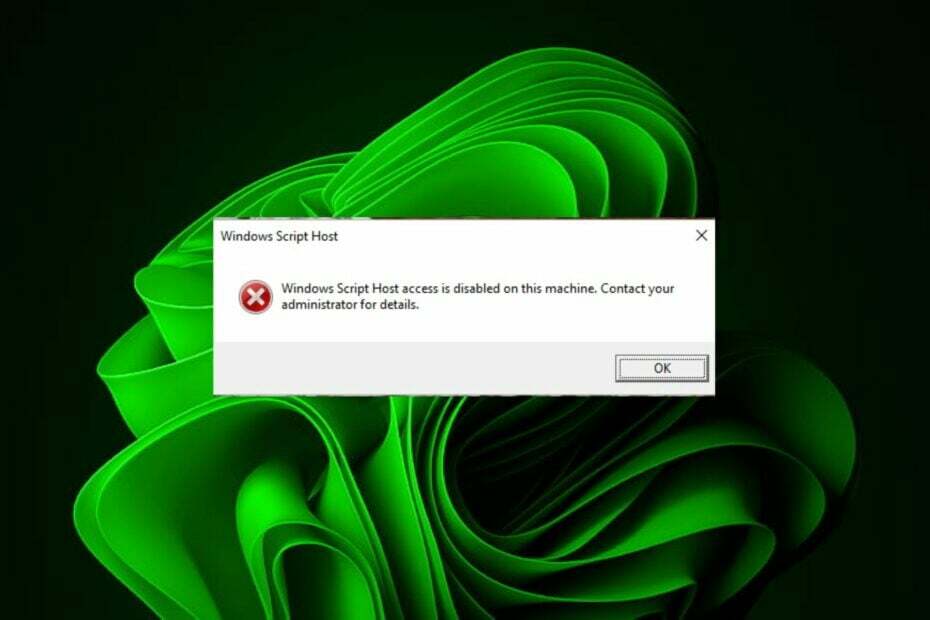
XZAINSTALUJ KLIKAJĄC POBIERZ PLIK
- Pobierz DriverFix (zweryfikowany plik do pobrania).
- Kliknij Rozpocznij skanowanie znaleźć wszystkie problematyczne sterowniki.
- Kliknij Zaktualizuj sterowniki aby uzyskać nowe wersje i uniknąć awarii systemu.
- DriverFix został pobrany przez 0 czytelników w tym miesiącu.
Podczas uruchamiania komputera może zostać powitany komunikat o błędzie Dostęp do hosta skryptów systemu Windows jest wyłączony na tym komputerze komunikat wyskakujący.
Host skryptów systemu Windows to funkcja systemu Microsoft Windows, która umożliwia użytkownikom uruchamiać skrypty napisane w różnych językach. Większość użytkowników może nigdy nie korzystać z tej funkcji, ale dla tych, którzy to zrobią, ten artykuł poprowadzi Cię, jak ją włączyć.
Czy powinienem włączyć hosta skryptów systemu Windows?
Windows Script Host to potężny silnik skryptowy, który umożliwia uruchamianie skryptów w tle, zautomatyzować zadania i dodaj nowe funkcje do swoich aplikacji.
Niektóre z zadań, które może ci pomóc, obejmują:
- Uruchom program podczas logowania do systemu Windows
- Raportuj stan systemu w regularnych odstępach czasu
- Wyświetl wyskakujący komunikat, gdy użytkownik kliknie ikonę
- Wykonywanie skryptów zdalnie na innych komputerach
Jeśli nie jesteś programistą lub nie potrzebujesz używać skryptów, prawdopodobnie nie potrzebujesz WSH. Dzieje się tak, ponieważ złośliwe skrypty mogą wykorzystywać do wykonywania złośliwego kodu własnego projektu, a nawet kraść hasła z przeglądarki lub programów pocztowych.
Chociaż WSH istnieje już od dłuższego czasu, nie jest tak bezpieczny jak inne silniki skryptowe, takie jak PowerShell. Powinieneś go używać tylko wtedy, gdy znasz tajniki silnika lub musisz uruchamiać starsze skrypty, które opierają się na WSH.
Usługa WSH jest zawarta w każdej wersji systemu Microsoft Windows, ale jest domyślnie wyłączona. Dzieje się tak, ponieważ jest podatny na luki w zabezpieczeniach. Możesz włączyć WSH w swoim systemie, jeśli chcesz go użyć.
Jeśli go włączyłeś, ale nadal otrzymujesz Dostęp do hosta skryptów systemu Windows jest wyłączony na tym komputerze komunikat wyskakujący, prawdopodobnie jest to złośliwe oprogramowanie lub błąd rejestru. Poniżej opisano, jak możesz naprawić ten błąd.
Jak włączyć hosta skryptów systemu Windows?
Przed przystąpieniem do jakichkolwiek zaawansowanych kroków rozwiązywania problemów spróbuj wykonać następujące czynności:
- Wyłącz aplikacje działające w tle działa na twoim komputerze.
- Uruchom ponownie system Windows w trybie awaryjnym i sprawdź, czy błąd hosta skryptów systemu Windows nadal występuje.
1. Wyłącz elementy startowe
- Uderz w Okna typ klucza Menadżer zadań w pasku wyszukiwania i kliknij otwarty.

- Przejdź do Uruchomienie kartę, aby wyświetlić listę aplikacji startowych.

- Przejrzyj listę i wybierz każdą aplikację, którą chcesz wyłączyć klikając opcje na dole.
2. Uruchom skanowanie DISM i SFC
- Uderz w Menu startowe ikona, typ cmd w pasku wyszukiwania i kliknij Uruchom jako administrator.

- Wpisz następujące polecenia i naciśnij Wchodzić po każdym:
DISM.exe /Online /Cleanup-Image /Restorehealthsfc /skanuj teraz
3. Skanuj w poszukiwaniu wirusów
- wciśnij Okna klucz, szukaj Bezpieczeństwo Windowsa, i kliknij otwarty.

- Wybierać Ochrona przed wirusami i zagrożeniami.

- Następnie naciśnij Szybki skan pod Aktualne zagrożenia.

- Jeśli nie znajdziesz żadnych zagrożeń, przejdź do pełnego skanowania, klikając Opcje skanowania tuż poniżej Szybki skan.

- Kliknij Pełne skanowanie, Następnie Skanuj teraz aby wykonać głębokie skanowanie komputera.

- Poczekaj na zakończenie procesu i uruchom ponownie system.
Jeśli wbudowane skanowanie systemu Windows działa, aby się go pozbyć Dostęp do hosta skryptów systemu Windows jest wyłączony na tym komputerze wiadomość, super Jednak wielu użytkowników zgłosiło, że program antywirusowy innej firmy wykonał ciężkie zadanie i pozbył się błędu.
Jeśli szukasz takiego, mamy listę ekspertów wypróbowane i przetestowane rozwiązania antywirusowe który wykona godną pochwały pracę.
- PROCEXP152.SYS: co to jest i co robi?
- Uzgadnianie SSPI nie powiodło się z kodem błędu 0x8009030c [Poprawka]
- Administrator systemu ustawił zasady zapobiegające instalacji [Poprawka]
4. Wykonaj czysty rozruch
- Uderz w Okna typ klucza msconfigi otwórz Konfiguracja systemu.

- Przełącz na Usługi zakładkę i wybierz Ukryj wszystkie usługi firmy Microsoft.

- Kliknij na Wyłącz wszystkie przycisk, a następnie naciśnij przycisk Stosować przycisk, aby zapisać zmiany.

- Wróć i kliknij na Uruchomienie zakładka, wybierz Otwórz Menedżera zadań następnie kliknij OK.

- w Uruchomienie zakładka z Menadżer zadań, Wyłącz wszystkie włączone uruchamianie rzeczy.

- Zamknij Menedżera zadań i uruchom ponownie komputer.
5. Edytuj rejestr
- Uderz w Okna + R klucze do otwierania Uruchomić Komenda.
- Typ regedit w oknie dialogowym i naciśnij Wchodzić.

- Przejdź do następującej lokalizacji:
HKEY_LOCAL_MACHINE\Software\Microsoft\Windows Script Host\Settings - W prawym okienku kliknij prawym przyciskiem myszy Włączony, wtedy w Dane wartości wpis, ustaw go na 1 aby włączyć i 0, aby wyłączyć.
Zawsze pamiętaj, że edycja rejestru może mieć tragiczne konsekwencje, więc wykonuj ten krok tylko wtedy, gdy wszystko inne zawiedzie, a kiedy to zrobisz, upewnij się, że Utworzyć punkt przywracania jako plan awaryjny.
Mamy szczerą nadzieję, że ten artykuł dostarczył Ci odpowiedzi potrzebnych do Dostęp do hosta skryptów systemu Windows jest wyłączony na tym komputerze wydanie.
Jeśli chcesz uzyskać więcej informacji na temat takich błędów, przygotowaliśmy plik artykuł mówiący wszystko o błędach skryptu więc sprawdź to, aby dowiedzieć się, jak uniknąć typowych pułapek.
Zostaw dalsze komentarze, sugestie lub pytania w sekcji komentarzy poniżej.
Nadal masz problemy? Napraw je za pomocą tego narzędzia:
SPONSOROWANE
Niektóre problemy związane ze sterownikami można rozwiązać szybciej za pomocą dedykowanego narzędzia. Jeśli nadal masz problemy ze sterownikami, po prostu je pobierz DriverFix i uruchom go za pomocą kilku kliknięć. Następnie pozwól mu przejąć kontrolę i naprawić wszystkie błędy w mgnieniu oka!